
Cómo solucionar fallos de GPU o falta de VRAM al mejorar videos con IA
P: ¿Por qué falla mi proceso de mejora de video debido a la GPU o por quedarse sin memoria?
R: Este error, conocido como “caída” o “explosión de VRAM”, ocurre cuando la tarea de mejora exige más memoria de video (VRAM) de la que tu tarjeta gráfica puede proporcionar. A continuación, te mostramos las causas más comunes y cómo resolverlo.
1. Verifica la resolución del video de origen
Si trabajas con un video en 4K, el escalado generará estructuras intermedias muy pesadas que consumen mucha VRAM. Para evitarlo, utiliza fuentes en SD o HD.
2. Reduce el factor de escalado o resolución de salida
Escalar un video al 400% (4x) requiere mucha más VRAM que al 200% (2x). Si tu GPU falla, prueba con aumentos menores (100% o 200%).
3. Cierra aplicaciones en segundo plano
Navegadores con aceleración de hardware, videojuegos, fondos animados u otros programas de IA pueden consumir GPU. Ciérralos antes de iniciar la mejora de video.
4. Actualiza los controladores de la GPU
Instala la última versión de los drivers. Para trabajos con IA, se recomienda usar NVIDIA Studio Driver o un controlador profesional de AMD.
5. Considera actualizar tu tarjeta gráfica
Si trabajas con videos de alta resolución con frecuencia, lo ideal es usar una GPU con mayor VRAM (12 GB, 16 GB o incluso 24 GB+). En tareas de IA, la cantidad de VRAM importa más que la velocidad de reloj.
Nota: Antes de empezar, revisa siempre los requisitos del sistema y hardware del software de mejora de video con IA.
¿Qué hacer si el problema persiste?
Si después de aplicar las soluciones el problema continúa, ponte en contacto con nuestro equipo de soporte siguiendo estos pasos:
1. Abre el Centro de Ayuda: Haz clic en el ícono de ayuda ![]() y selecciona "Comentarios".
y selecciona "Comentarios".
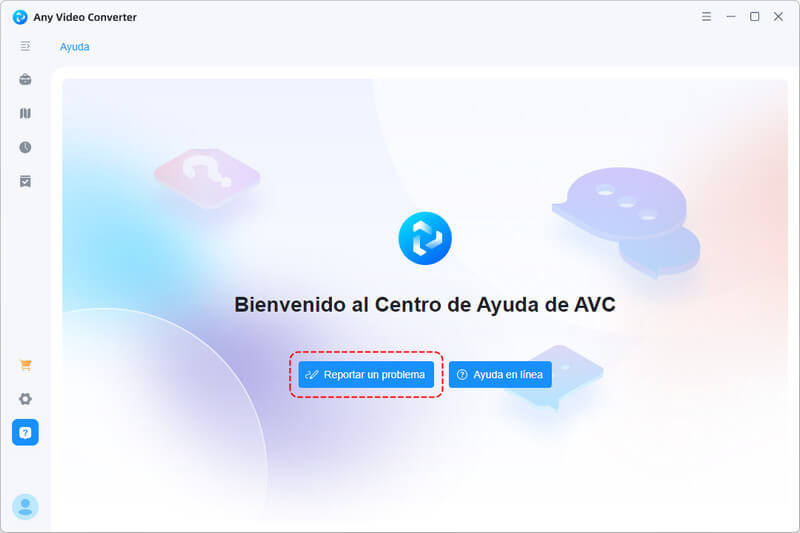
2. Describe el problema: Explica con detalle lo que ocurre.
3. Indica tu correo electrónico: Introduce la dirección que utilizas para comunicarte con nosotros.
4. Adjunta el archivo de registro: Marca la casilla "Archivo de registro adjunto".
5. Envía el formulario: Haz clic en "Enviar" para remitir el informe a nuestro equipo de soporte.
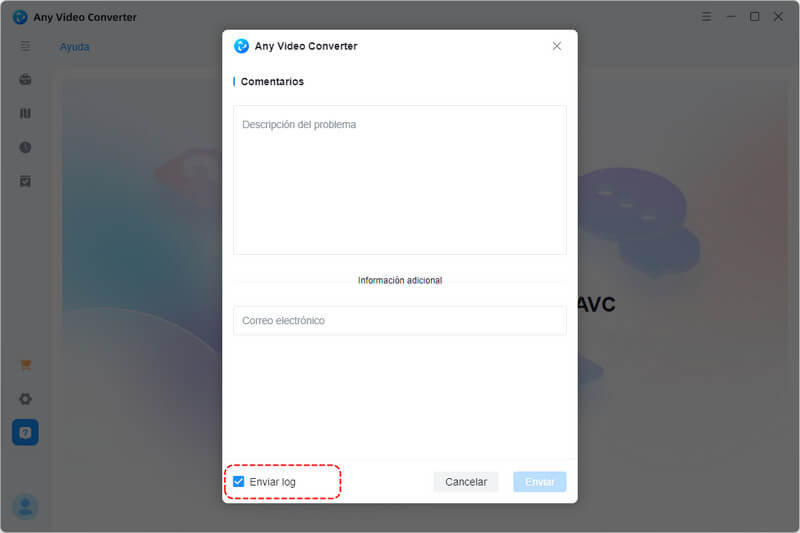
 FAQs
FAQs
 Temas Populares
Temas Populares
- Cómo grabar Vídeo de Amazon Prime
- Cómo convertir videos en formato de MKV
- Cómo convertir MP4 en 3GP de forma gratuita
- Cómo convertir vídeos en MP4
- Cómo convertir vídeos en MP3
- Cómo girar o voltear vídeos con el editor de vídeo
- Cómo añadir subtítulos SRT a clips de vídeo
- ¿Cómo convertir cualquier vídeo en iMovie con Mac?
- Cómo grabar videos en DVD







